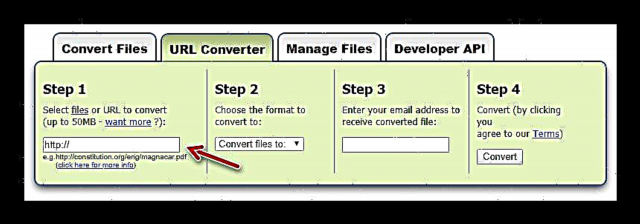Yen sampeyan kudu mbukak file XLSX ing editor spreadsheet Excel luwih tuwa tinimbang taun 2007, sampeyan kudu ngowahi dokumen kasebut dadi format sadurunge - XLS. Konversi kasebut bisa ditindakake kanthi nggunakake program sing cocog utawa langsung ing browser - online. Kepiye carane nindakake iki, kita bakal ngomong ing artikel iki.
Cara ngonversi xlsx dadi xls kanthi online
Ngowahi dokumen Excel ora dadi perkara sing paling angel, lan sampeyan ora pengin ndownload program sing kapisah kanggo iki. Solusi paling apik ing kasus iki, bisa uga dikonversi ngonversi online - layanan sing nggunakake server dhewe kanggo ngowahi file. Ayo ngerteni sing paling apik.
Cara 1: Convertio
Layanan iki minangka piranti sing paling trep kanggo ngowahi dokumen spreadsheet. Saliyane file MS Excel, Convertio bisa ngowahi rekaman audio lan video, gambar, macem-macem jinis dokumen, arsip, presentasi, uga format e-buku sing populer.
Layanan Online Konverter
Kanggo nggunakake konverter iki, ndhaptar ing situs ora perlu kabeh. Sampeyan bisa ngowahi file sing dibutuhake sajrone mung sawetara klik.
- Pisanan, sampeyan kudu ngunggah dokumen XLSX langsung menyang server Convertio. Kanggo nindakake iki, gunakake panel abang sing ana ing tengah-tengah halaman utama situs kasebut.
 Ing kene kita duwe sawetara pilihan: kita bisa ngunggah file saka komputer, download saka link, utawa ngimpor dokumen saka panyimpenan awan Dropbox utawa Google Drive. Kanggo nggunakake cara, klik lambang sing cocog ing panel sing padha.
Ing kene kita duwe sawetara pilihan: kita bisa ngunggah file saka komputer, download saka link, utawa ngimpor dokumen saka panyimpenan awan Dropbox utawa Google Drive. Kanggo nggunakake cara, klik lambang sing cocog ing panel sing padha.Sampeyan kudu njlentrehake kanthi langsung yen sampeyan bisa ngowahi dokumen kanthi ukuran 100 megabyte kanthi gratis. Yen ora, sampeyan kudu tuku langganan. Nanging, kanggo tujuan kita, watesan kasebut luwih akeh tinimbang nyukupi.
- Sawise mbukak dokumen ing Convertio, bakal langsung katon ing dhaptar file kanggo konversi.
 Format sing dibutuhake kanggo konversi - XLS - wis diinstal kanthi gawan (1), lan status dokumen nyatakake minangka "Disiapake". Klik ing tombol Ngonversi lan ngenteni proses konversi rampung.
Format sing dibutuhake kanggo konversi - XLS - wis diinstal kanthi gawan (1), lan status dokumen nyatakake minangka "Disiapake". Klik ing tombol Ngonversi lan ngenteni proses konversi rampung. - Status dokumen bakal nuduhake yen konversi konversi "Rampung". Kanggo ndownload file sing diowahi menyang komputer, klik tombol kasebut Download.
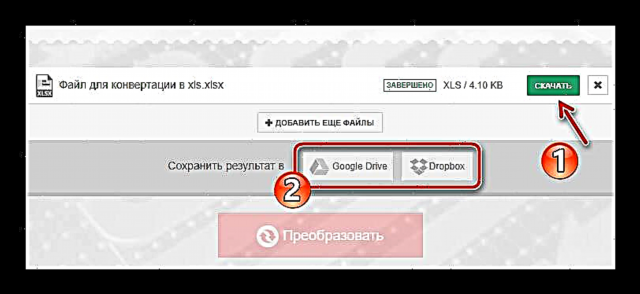
Berkas XLS sing diasilake uga bisa diimpor menyang salah sawijining storages awan sing kasebut. Kanggo nindakake iki, ing lapangan "Ngirit asil menyang" klik ing tombol kanthi desain layanan sing dibutuhake.
Cara 2: Konverter standar
Layanan online iki katon luwih ringkes lan bisa dianggo karo format sing luwih sithik tinimbang sing sadurunge. Nanging, kanggo tujuan kita, iki ora pati penting. Sing utama yaiku kanthi konversi dokumen XLSX menyang XLS, konverter iki ngalahake "kanthi sampurna".
Layanan Konverter Online standar
Ing kaca utama situs, kita langsung ditawani milih kombinasi format kanggo konversi.
- Kita kasengsem ing pasangan XLSX -> XLS, kanggo miwiti prosedur konversi, klik tombol sing gegandhengan.

- Ing kaca sing mbukak, klik "Pilih file" lan nggunakake Explorer, bukak dokumen sing dipengini kanggo diunggah menyang server.
 Banjur kita klik ing tombol abang amba kanthi prasasti kasebut"Convert".
Banjur kita klik ing tombol abang amba kanthi prasasti kasebut"Convert". - Proses ngowahi dokumen mung sawetara detik, lan ing pungkasane, file .xls kanthi otomatis diundhuh menyang komputer.

Thanks kanggo kombinasi kesederhanaan lan kacepetan, Konverter Standard bisa dianggep minangka salah sawijining alat sing paling apik kanggo ngowahi file Excel kanthi online.
Cara 3: Ngonversi File
File Envelope minangka konverter online multidisiplin sing mbantu cepet ngowahi XLSX dadi XLS. Layanan kasebut uga ndhukung format dokumen liyane, bisa ngowahi arsip, presentasi, e-buku, video lan file audio.
Convert Layanan Online Files
Antarmuka situs kasebut ora trep banget: masalah utama bisa dianggep ora cukup ukuran lan kontrol font. Nanging, umume, sampeyan bisa nggunakake layanan kasebut tanpa masalah.
Kanggo miwiti ngowahi dokumen spreadsheet, kita malah ora kudu ninggalake kaca utama File Convert.
- Kene kita nemokake formulir kasebut "Pilih file sing arep diowahi".
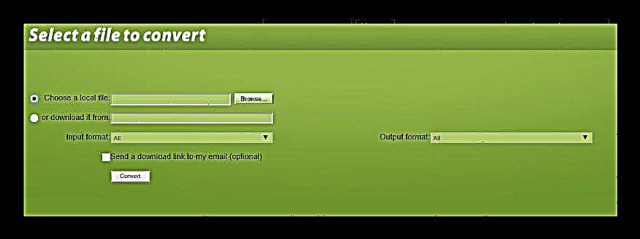 Bagean tumindak dhasar iki ora bisa dibingungake: ing antarane kabeh unsur ing kaca kasebut, disorot karo pangisi ijo.
Bagean tumindak dhasar iki ora bisa dibingungake: ing antarane kabeh unsur ing kaca kasebut, disorot karo pangisi ijo. - Ing baris "Pilih file lokal" klik ing tombol "Telusuri" ndownload dokumen XLS langsung saka memori komputer.
 Utawa, kita ngimpor file kasebut ing link kasebut, sing ditemtokake ing lapangan "Utawa download saka".
Utawa, kita ngimpor file kasebut ing link kasebut, sing ditemtokake ing lapangan "Utawa download saka". - Sawise milih dokumen .XLSX ing dhaptar gulung mudhun "Format output" extension file pungkasan - .XLS bakal dipilih kanthi otomatis.
 Kabeh sing isih ana gandhengane yaiku "Kirim link download menyang emailku" kanggo ngirim dokumen sing diowahi dadi kothak surat elektronik (yen dibutuhake) lan klik "Convert".
Kabeh sing isih ana gandhengane yaiku "Kirim link download menyang emailku" kanggo ngirim dokumen sing diowahi dadi kothak surat elektronik (yen dibutuhake) lan klik "Convert". - Ing pungkasan konversi, sampeyan bakal bisa ndeleng pesen manawa file kasebut diowahi kanthi sukses, uga minangka link kanggo pindhah menyang kaca download dokumen akhir.
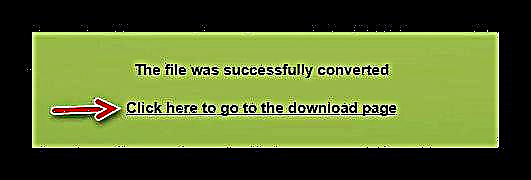 Bener, kita klik "link" iki.
Bener, kita klik "link" iki. - Kabeh sing isih ana yaiku ndownload dokumen XLS kita. Kanggo nindakake iki, klik link sing dumunung sawise prasasti kasebut "Mangga download file sing diowahi".

Sing kabeh langkah sampeyan kudu ngowahi XLSX dadi XLS nggunakake layanan Convert Files.
Cara 4: AConvert
Layanan iki minangka salah sawijining konversi online sing paling kuat, amarga uga ndhukung kabeh jinis format file, AConvert uga bisa ngowahi sawetara dokumen sekaligus.
AConvert Online Layanan
Mesthi wae pasangan sing dibutuhake ing kene uga ana XLSX -> XLS.
- Kanggo ngowahi dokumen spreadsheet ing sisih kiwa portal AConvert, kita nemokake menu kanthi jinis file sing didhukung.
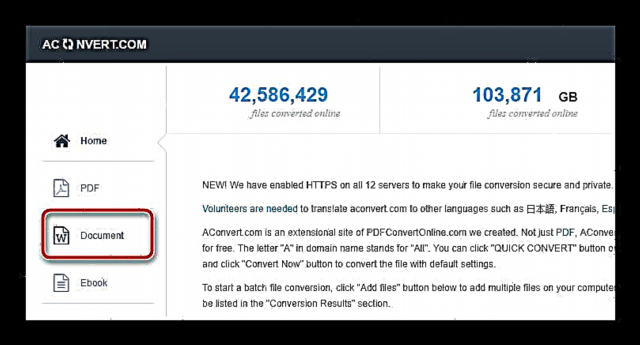 Ing dhaptar iki, pilih "Dokumen".
Ing dhaptar iki, pilih "Dokumen". - Ing kaca sing mbukak, kita maneh disambut dening bentuk akrab sing ngunggah file menyang situs kasebut.

Kanggo ndownload dokumen XLSX saka komputer, klik tombol kasebut "Pilih file" lan liwat jendhela Explorer, bukak file lokal. Pilihan liyane yaiku ndownload dokumen spreadsheet miturut referensi. Kanggo nindakake iki, ing pemicu ing sisih kiwa, ngalih mode menyang URL banjur nempel alamat Internet file menyang garis sing katon.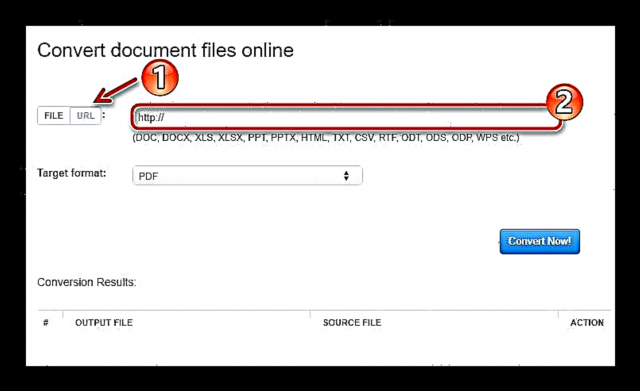
- Sawise sampeyan ndownload dokumen XLSX menyang server nggunakake metode liya ing ndhuwur, ing dhaptar gulung mudhun "Formulir target" pilih "XLS" banjur pencet tombol "Convert Saiki!".

- Akibaté, sawise sawetara detik, ing ngisor iki, ing tablet "Asil Konversi", kita bisa mirsani link download dokumen sing diowahi. Dumunung, kaya sing sampeyan idham-idham, ing kolom "Berkas output".
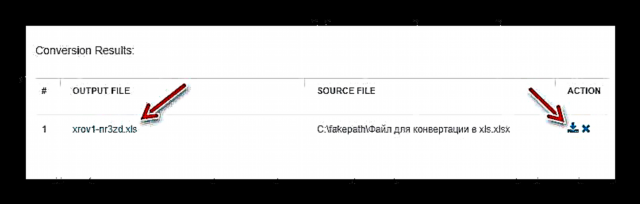 Sampeyan bisa mbukak liya - gunakake lambang sing cocog ing kolom "Tumindak". Kanthi ngeklik, kita bakal menyang kaca kanthi informasi babagan file sing diowahi.
Sampeyan bisa mbukak liya - gunakake lambang sing cocog ing kolom "Tumindak". Kanthi ngeklik, kita bakal menyang kaca kanthi informasi babagan file sing diowahi.
Saka kene, sampeyan uga bisa ngimpor dokumen XLS menyang panyimpenan awan DropBox utawa Google Drive. Lan ndownload file kasebut menyang piranti seluler kanthi cepet, kita ditawani nggunakake kode QR.
Cara 5: Zamzar
Yen sampeyan kudu ngowahi dokumen XLSX kanthi ukuran nganti 50 MB, kenapa ora nggunakake solusi online Zamzar. Layanan iki rampung "luar biasa": ndhukung paling akeh format dokumen, audio, video lan buku elektronik.
Layanan Layanan Zamzar
Sampeyan bisa nerusake konversi XLSX dadi XLS langsung ing kaca utama situs kasebut.
- Langsung ing "header" kanthi gambar bayangan, kita nemokake panel kanggo ndownload lan nyiapake file konversi.
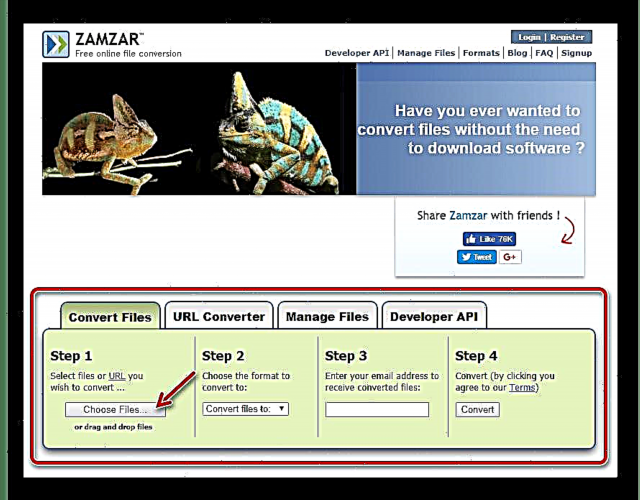 Nggunakake tab"Convert Files" kita bisa ngunggah dokumen menyang situs saka komputer. Nanging kanggo nggunakake download liwat tautan, sampeyan kudu mbukak tab "Konverter URL". Yen ora, proses nggarap layanan padha kanggo loro cara. Kanggo ndownload file saka komputer, klik tombol kasebut "Pilih file" utawa seret dokumen menyang kaca saka Explorer. Ya, yen kita pengin ngimpor file kanthi referensi, ing tab kasebut "Konverter URL" ketik alamat ing lapangan "Langkah 1".
Nggunakake tab"Convert Files" kita bisa ngunggah dokumen menyang situs saka komputer. Nanging kanggo nggunakake download liwat tautan, sampeyan kudu mbukak tab "Konverter URL". Yen ora, proses nggarap layanan padha kanggo loro cara. Kanggo ndownload file saka komputer, klik tombol kasebut "Pilih file" utawa seret dokumen menyang kaca saka Explorer. Ya, yen kita pengin ngimpor file kanthi referensi, ing tab kasebut "Konverter URL" ketik alamat ing lapangan "Langkah 1".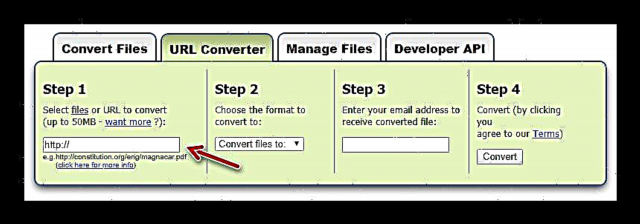
- Sabanjure, ing dhaptar dhaptar mudhun bagean "Langkah 2" ("Langkah Nomer 2") pilih format kanggo ngowahi dokumen kasebut. Ing kasus kita, iki "XLS" ing grup "Format Dokumen".

- Langkah sabanjure yaiku ngetik alamat email ing lapangan bagean "Langkah 3".

Ing kothak kasebut, dokumen XLS sing wis diowahi bakal dikirim minangka lampiran kanggo serat kasebut.
- Lan pungkasane, kanggo miwiti proses konversi, klik tombol "Convert".

Ing pungkasan konversi, kaya sing wis kasebut, file XLS bakal dikirim minangka lampiran menyang akun email sing wis ditemtokake. Kanggo ndownload dokumen sing diowahi langsung saka situs kasebut, langganan mbayar ditawakake, nanging kita ora butuh.
Waca uga: Program kanggo ngowahi XLSX dadi XLS
Kaya sing wis dingerteni, orane konversi online ndadekake pancen ora perlu nggunakake program khusus kanggo ngowahi dokumen spreadsheet ing komputer. Kabeh layanan ing ndhuwur nindakake pakaryan kanthi apik, nanging sing cocog karo pilihan sampeyan.

 Ing kene kita duwe sawetara pilihan: kita bisa ngunggah file saka komputer, download saka link, utawa ngimpor dokumen saka panyimpenan awan Dropbox utawa Google Drive. Kanggo nggunakake cara, klik lambang sing cocog ing panel sing padha.
Ing kene kita duwe sawetara pilihan: kita bisa ngunggah file saka komputer, download saka link, utawa ngimpor dokumen saka panyimpenan awan Dropbox utawa Google Drive. Kanggo nggunakake cara, klik lambang sing cocog ing panel sing padha. Format sing dibutuhake kanggo konversi - XLS - wis diinstal kanthi gawan (1), lan status dokumen nyatakake minangka "Disiapake". Klik ing tombol Ngonversi lan ngenteni proses konversi rampung.
Format sing dibutuhake kanggo konversi - XLS - wis diinstal kanthi gawan (1), lan status dokumen nyatakake minangka "Disiapake". Klik ing tombol Ngonversi lan ngenteni proses konversi rampung.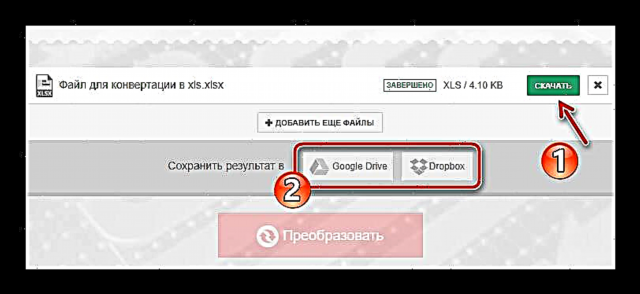

 Banjur kita klik ing tombol abang amba kanthi prasasti kasebut"Convert".
Banjur kita klik ing tombol abang amba kanthi prasasti kasebut"Convert".
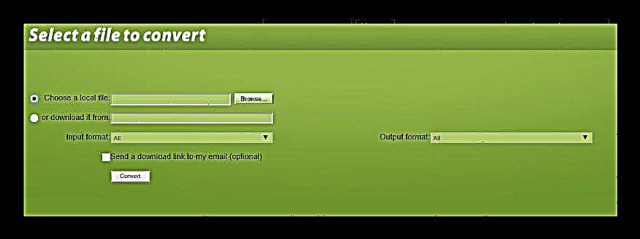 Bagean tumindak dhasar iki ora bisa dibingungake: ing antarane kabeh unsur ing kaca kasebut, disorot karo pangisi ijo.
Bagean tumindak dhasar iki ora bisa dibingungake: ing antarane kabeh unsur ing kaca kasebut, disorot karo pangisi ijo. Utawa, kita ngimpor file kasebut ing link kasebut, sing ditemtokake ing lapangan "Utawa download saka".
Utawa, kita ngimpor file kasebut ing link kasebut, sing ditemtokake ing lapangan "Utawa download saka". Kabeh sing isih ana gandhengane yaiku "Kirim link download menyang emailku" kanggo ngirim dokumen sing diowahi dadi kothak surat elektronik (yen dibutuhake) lan klik "Convert".
Kabeh sing isih ana gandhengane yaiku "Kirim link download menyang emailku" kanggo ngirim dokumen sing diowahi dadi kothak surat elektronik (yen dibutuhake) lan klik "Convert".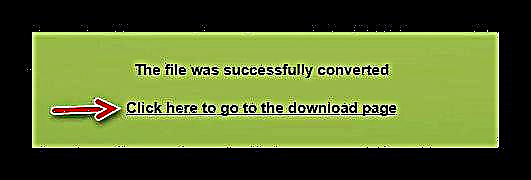 Bener, kita klik "link" iki.
Bener, kita klik "link" iki.
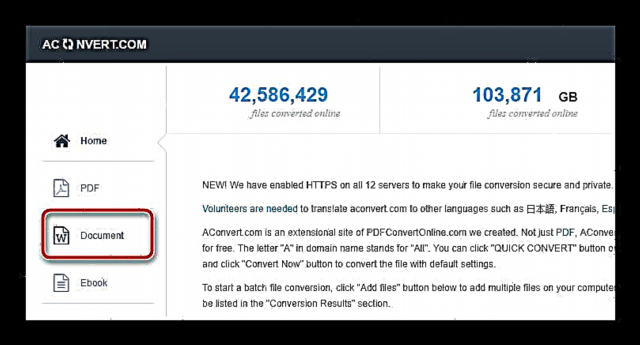 Ing dhaptar iki, pilih "Dokumen".
Ing dhaptar iki, pilih "Dokumen".
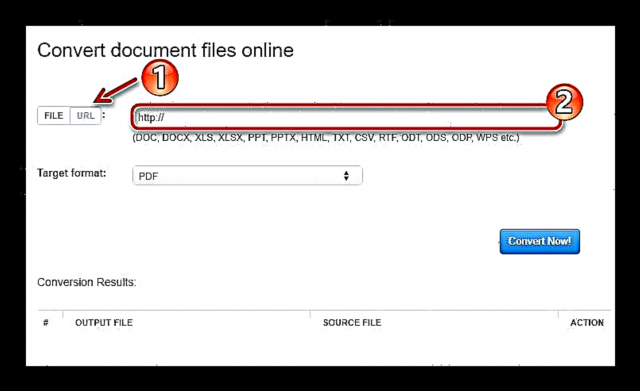

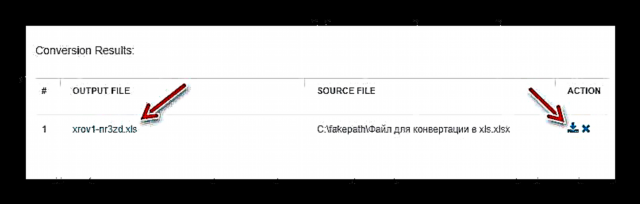 Sampeyan bisa mbukak liya - gunakake lambang sing cocog ing kolom "Tumindak". Kanthi ngeklik, kita bakal menyang kaca kanthi informasi babagan file sing diowahi.
Sampeyan bisa mbukak liya - gunakake lambang sing cocog ing kolom "Tumindak". Kanthi ngeklik, kita bakal menyang kaca kanthi informasi babagan file sing diowahi.
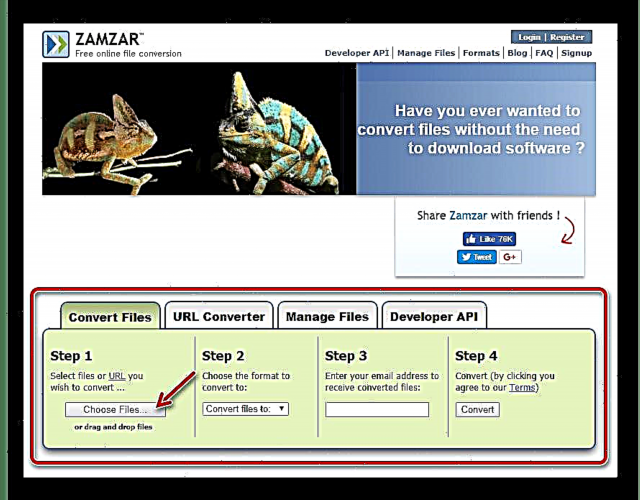 Nggunakake tab"Convert Files" kita bisa ngunggah dokumen menyang situs saka komputer. Nanging kanggo nggunakake download liwat tautan, sampeyan kudu mbukak tab "Konverter URL". Yen ora, proses nggarap layanan padha kanggo loro cara. Kanggo ndownload file saka komputer, klik tombol kasebut "Pilih file" utawa seret dokumen menyang kaca saka Explorer. Ya, yen kita pengin ngimpor file kanthi referensi, ing tab kasebut "Konverter URL" ketik alamat ing lapangan "Langkah 1".
Nggunakake tab"Convert Files" kita bisa ngunggah dokumen menyang situs saka komputer. Nanging kanggo nggunakake download liwat tautan, sampeyan kudu mbukak tab "Konverter URL". Yen ora, proses nggarap layanan padha kanggo loro cara. Kanggo ndownload file saka komputer, klik tombol kasebut "Pilih file" utawa seret dokumen menyang kaca saka Explorer. Ya, yen kita pengin ngimpor file kanthi referensi, ing tab kasebut "Konverter URL" ketik alamat ing lapangan "Langkah 1".